আমাদের ব্যবহার করা কম্পিউটারের উইন্ডোজ অপারেটিং সিস্টেমে অনেক রকমের গোপন টিপস আর ট্রিকস রয়েছে যেগুলো আমরা অনেকেই জানি না। সেই গোপন টিপস আর ট্রিকসের মধ্যে একটি হলো ফেক ফাইল তৈরী করা।
আমরা ইচ্ছে করলেই এই ট্রিকসটির সাহায্যে যেকোন সাইজের, যেকোন নামের আর যেকোন টাইপের ফেক ফাইল তৈরী করতে পারি। তবে ফেক ফাইলটি শুধু আমাদের কম্পিউটারের হার্ডডিস্কেই না, আমাদের পেনড্রাইভেও বানিয়ে ফেলতে পারি। বন্ধুরা তাহলে বেশি কথা না বলে চলুন আমরা এই অসাধারন ট্রিকসটি এখনি শিখে ফেলি এবং বন্ধুদের বোকা বানানো শুরু করি ।
কম্পিউটারে ফেক ফাইল তৈরী করে সবার সাথে মজা নিন
বন্ধুরা ফেক ফাইল তৈরী করার জন্য আমাদেরকে কিছু কাজ করতে হবে যেগুলো আমরা ১ মিনিটের ভিতরেই করতে পারব। আমি কাজগুলোকে ধারাবাহিকভাবে নিচে বর্ননা করছিঃ
১। প্রথমেই আমাদেরকে উইন্ডোজের “Start” থেকে Search করতে হবে “CMD” লিখে।
২। “CMD” Search লিস্টে আসার পর মাউসের রাইট বাটনে ক্লিক করে “Run as Administrator” হিসেবে “CMD” কে ওপেন করতে হবে ।
৩। “CMD” ওপেন হবার পর আমরা যেই লোকেশনে ফেক ফাইলটি তৈরী করতে চাই সেই লোকেশনকে সিলেক্ট করতে হবে।
৪। লোকেশন সিলেক্ট করার জন্য আমাদেরকে শুধু লিখতে হবে “cd/” এবং “Enter” চাপতে হবে (কোটেশন ছাড়া ) । এরপর আমরা যেখানে ফাইলটি তৈরী করতে চাই সেটার লোকেশন লিখতে হবে। উদাহরন হিসেবে আমি “CMD” ওপেন করার পর “C:\Windows\system32>” – এটা লিখা ছিল। তারপর “cd/” লিখে “Enter” চাপার পর আসলাম ” C:\>” – এ। এরপর আমি ফেক ফাইলটি “H” ড্রাইভটিতে তৈরী করতে চাই বলে লিখেছি ” H: ” ।
৫। লোকেশন সিলেক্ট করার পর আমাদের এখন লিখতে হবে “fsutil file createnew H:Sagor.mp4 100000000” আর “Enter” চাপতে হবে (কোটেশন ছাড়া )।
এই কোডটিতে যে বিষয়গুলো লক্ষ্য রাখতে হবেঃ
- “H:” টাকে আপনার সিলেক্ট করা ড্রাইভটি দিয়ে রিপ্লেস করবেন।
- “Sagor.mp4” টাকে আপনার পছন্দ মতো ফাইলের নাম আর ফাইল টাইপ দিয়ে রিপ্লেস করবেন।
- “100000000” – এটা হলো আপনার তৈরী করা ফেক ফাইলের সাইজ। মনে রাখবেন “১০০০০০” দিলে হবে ১০০ কিবি – এর একটি ফাইল। আর “১০০০০০০০০” দিলে হবে ১০০ এমবি – এর একটি ফাইল।
৬। ফাইলটিকে আপনি সাধারন যেভাবে ডিলেট করেন সেভাবেই ডিলেট করতে পারবেন আর যদি “CMD” – এর মাধ্যমে ডিলিট করতে চান শুধু লিখতে হবে “Del তারপর আপনার তৈরী করা ফাইলের নাম” আর “Enter” চাপতে হবে ।
আর্টিকেলটি সম্পর্কে আপনার মতামত নিচে কমেন্ট করুন। বন্ধুদের সাথে শেয়ার করুন এবং সোশ্যাল প্লাটফর্মে আমাদের ফলো করুন। টেকজাহাজের সাথে থাকার জন্য আপনাকে অসংখ্য ধন্যবাদ 😊।
ইমেজ ক্রেডিটঃ Pexels




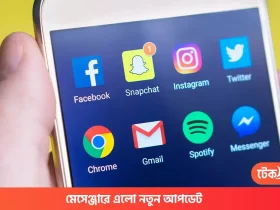
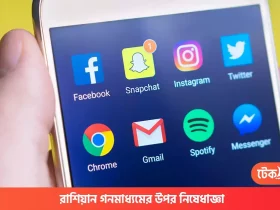
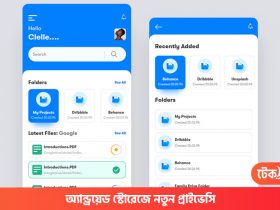




Leave a Reply